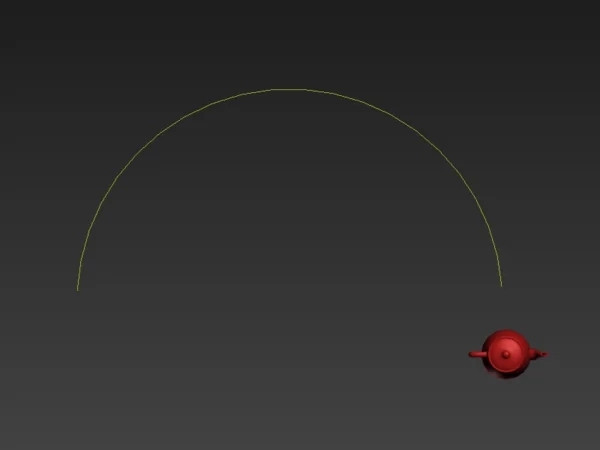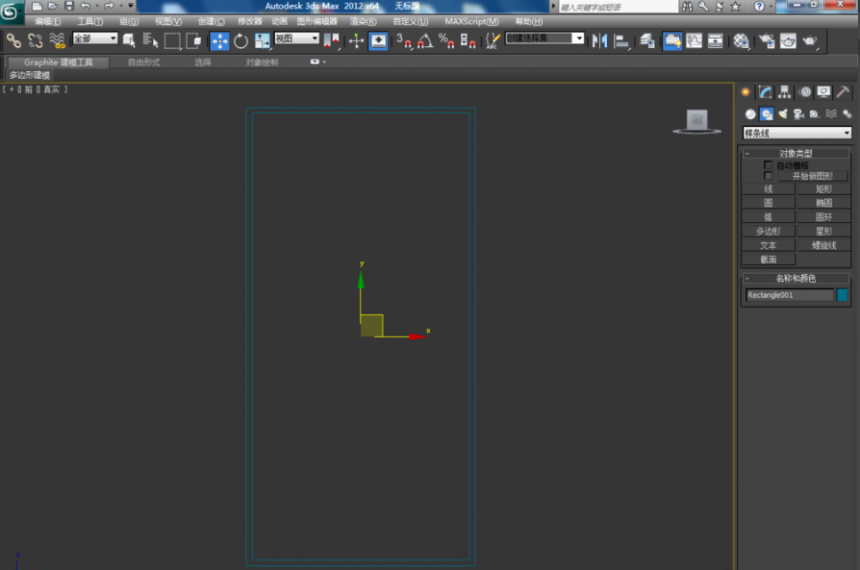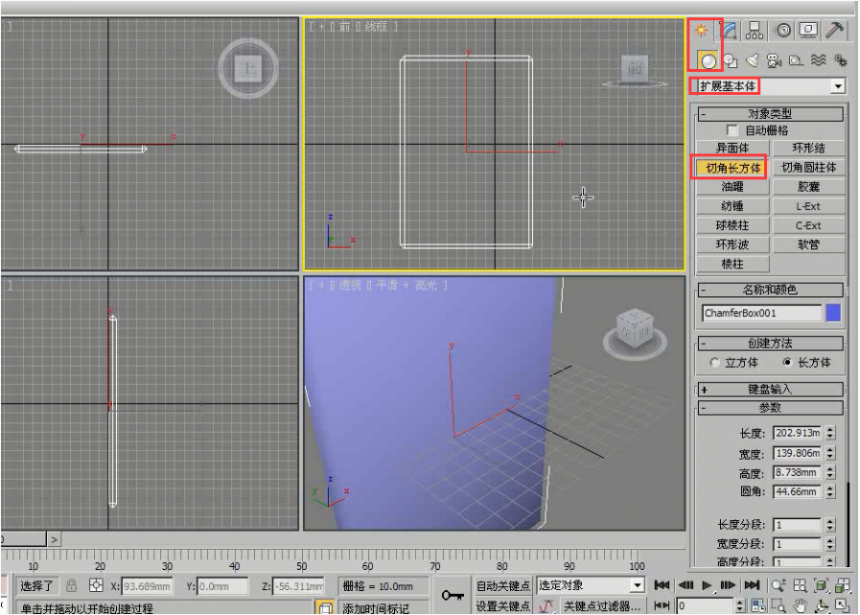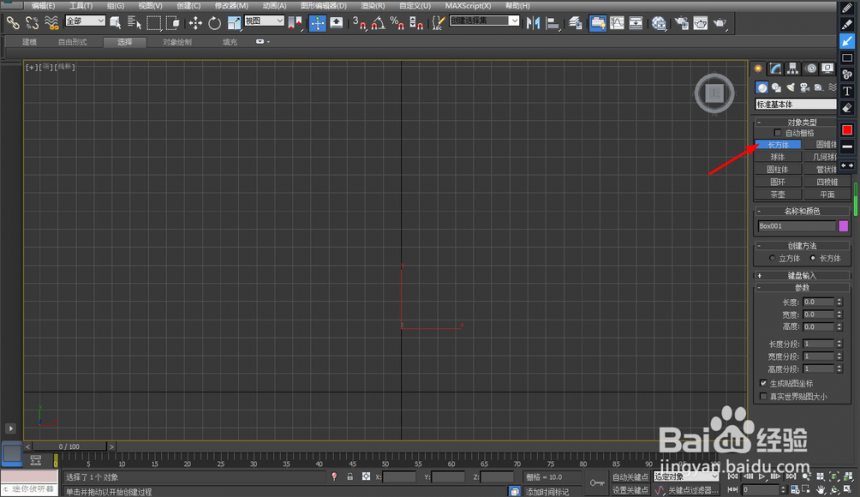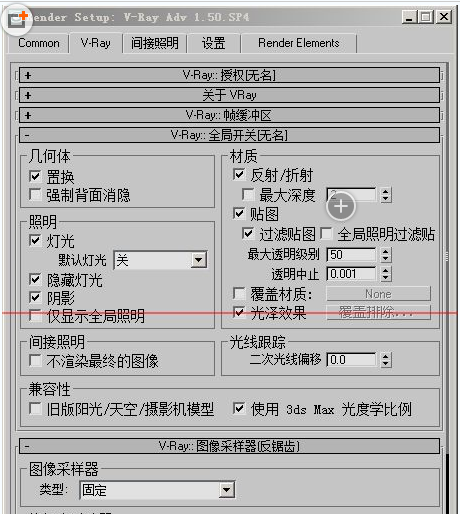3dmax2018给模型添加材质贴图的操作步骤(3dmax2020怎么添加材质以及贴图)优质
3dmax2018怎么给模型贴材质?在上期。云渲染农场为您带来了3dmax材质编辑器的使用方法。在编辑完材质之后。如何给3dmax模型贴图呢?本期。就让我们来看看3dmax2018给模型添加材质贴图的操作步骤吧!
3dmax2018怎么给模型贴材质
步骤一。打开3dmax2018。通过建模功能。先建好一个画框模型。来演示给模型添加材质贴图的操作步骤。
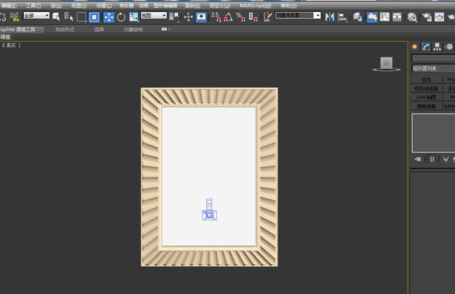
步骤二。鼠标点击选中3dmax模型的画纸部分。点击【材质编辑器】。弹出材质编辑器对话框。选中一个想要添加到模型上的新材质球。类型选择VRayMlt。点击【确定】;
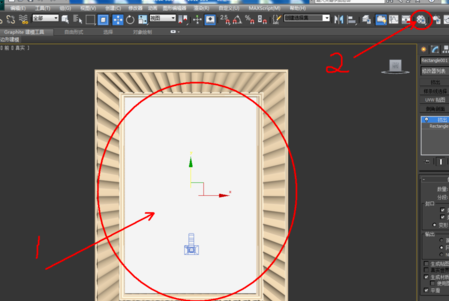
步骤三。得到一个VRay材质球后。点击漫反射旁边的小方框。找到并点击【位图】。弹出选择位图对话框。选择我们想给3dmax模型添加的材质贴图。点击【打开】。点击【将材质指定给选定对象】并点击【视口显示】查看效果。

步骤四。点击【修改】-【UVW贴图】。按图示参数设置好。此时3dmax2018给模型贴图的步骤便已完成。敲击键盘【C】。切换为摄像机模式。查看模型添加材质后的效果。
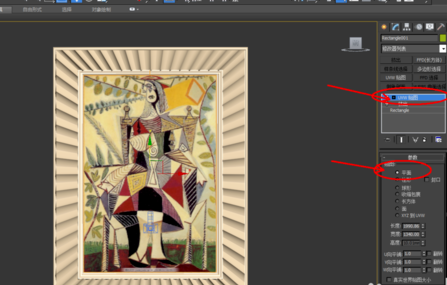
步骤五。最后。点击【渲染】。渲染添加好材质贴图的3dmax2018模型。
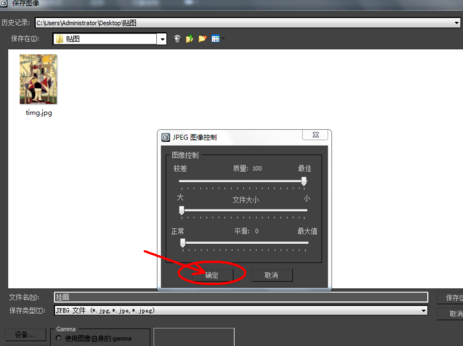
以上就是云渲染农场为您整理的3dmax2018给模型添加材质贴图的操作步骤。使用将材质指定给选定对象。就能够给3dmax模型贴图了。大家学会了吗?
更多精选教程文章推荐
以上是由资深渲染大师 小渲 整理编辑的,如果觉得对你有帮助,可以收藏或分享给身边的人
本文标题:3dmax2018给模型添加材质贴图的操作步骤(3dmax2020怎么添加材质以及贴图)
本文地址:http://www.hszkedu.com/25215.html ,转载请注明来源:云渲染教程网
友情提示:本站内容均为网友发布,并不代表本站立场,如果本站的信息无意侵犯了您的版权,请联系我们及时处理,分享目的仅供大家学习与参考,不代表云渲染农场的立场!
本文地址:http://www.hszkedu.com/25215.html ,转载请注明来源:云渲染教程网
友情提示:本站内容均为网友发布,并不代表本站立场,如果本站的信息无意侵犯了您的版权,请联系我们及时处理,分享目的仅供大家学习与参考,不代表云渲染农场的立场!